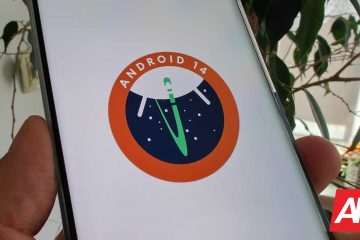Samsung ofrece una aplicación de galería nativa en todos los teléfonos Galaxy. Está lleno de funciones útiles y viene con la integración de OneDrive. La aplicación compite con el servicio Google Photos en Android. Los usuarios pueden crear álbumes fácilmente y compartirlos con otras personas mediante la aplicación Galería y Google Fotos. Así es como puede crear y compartir álbumes de fotos en teléfonos Samsung.

Primero, usaremos la aplicación Galería predeterminada para crear álbumes de fotos en teléfonos Galaxy. Luego, tomaremos Google Photos como ejemplo de aplicación de terceros para crear y compartir álbumes de fotos. Comencemos con la aplicación Galería.
1. Use la aplicación Samsung Gallery
La aplicación Gallery en los teléfonos Galaxy está repleta de funciones con toneladas de opciones de edición de fotos/videos. Los usuarios también pueden crear álbumes de fotos en él. He aquí cómo.
Crea un álbum
Paso 1: abre la aplicación Galería en tu teléfono Samsung Galaxy.
Paso 2: vaya a la pestaña Imagen.
Paso 3: Mantenga presionada una foto para seleccionarla. Selecciona varias fotos que quieras agregar a un álbum.
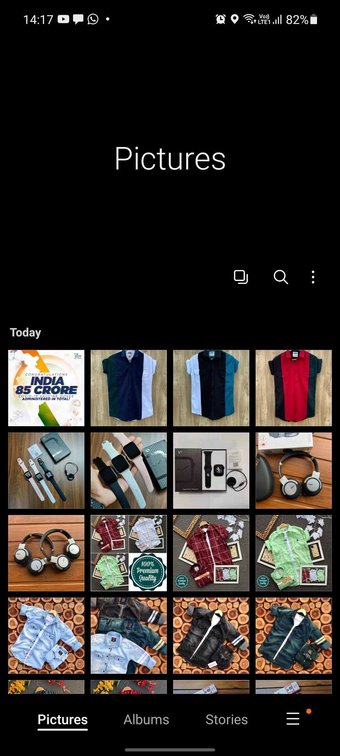
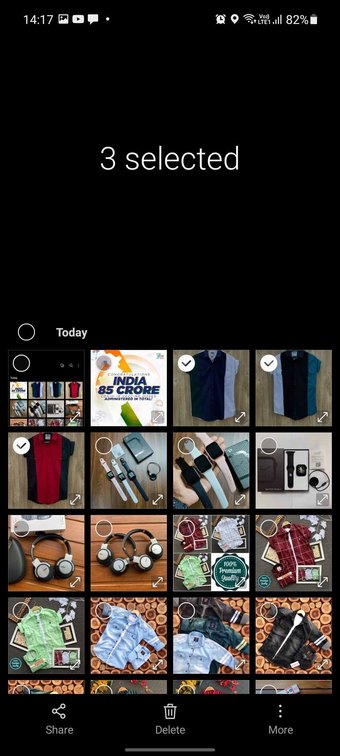
Paso 4: Toque en el botón Más en la parte inferior.
Paso 5: seleccione Mover al álbum.
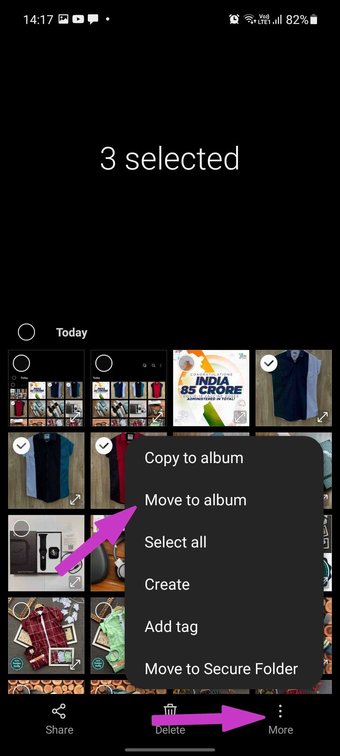
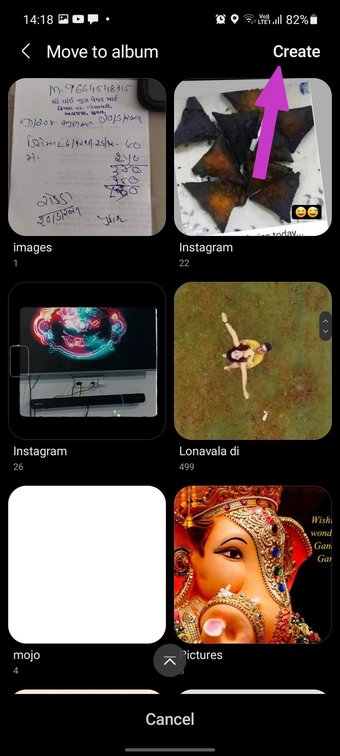
Paso 6: toca Crear en la esquina superior derecha.
Paso 7: Dale a tu álbum un nombre relevante y seleccione Crear.
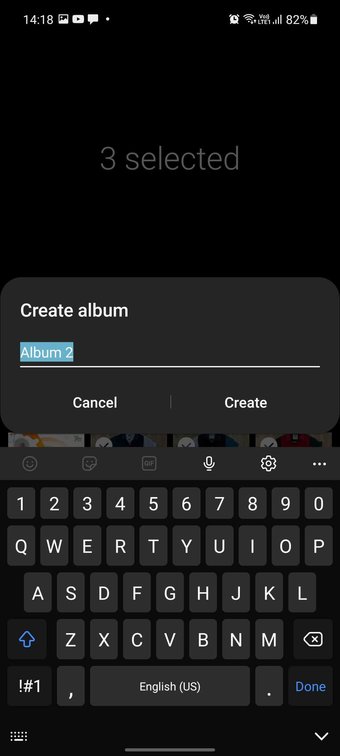
Paso 8: Vaya a la pestaña Álbum y verá el álbum recién creado en la parte inferior.
Compartir un álbum
Ahora que ha creado un álbum en la aplicación Galería, es hora de compartirlo con amigos y familiares. Siga los pasos a continuación.
Paso 1: abra la aplicación Galería y vaya a Álbumes.
Paso 2: Largo-presiona un álbum y toca Compartir en la parte inferior.
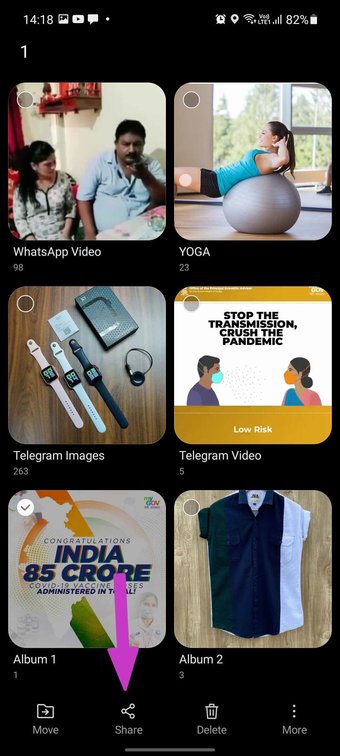
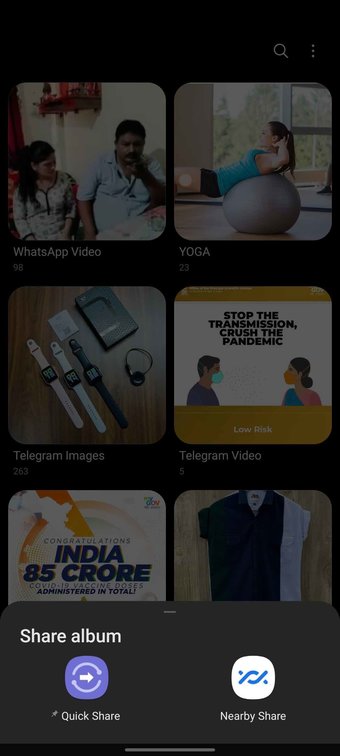
Paso 3: Tienes dos opciones para elegir. Puedes compartir un álbum a través de Quick Share (la solución para compartir de Samsung) o Near Share (método de uso compartido nativo de Android).
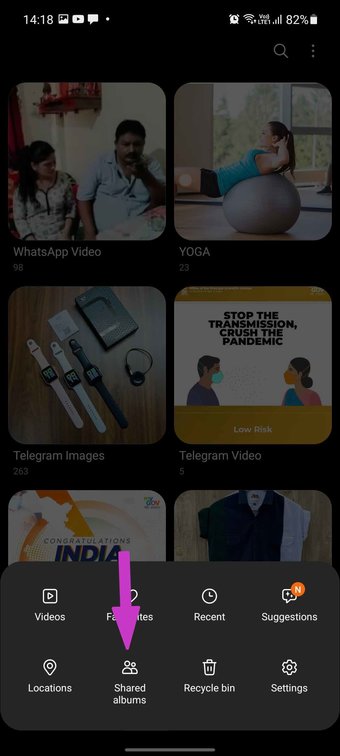
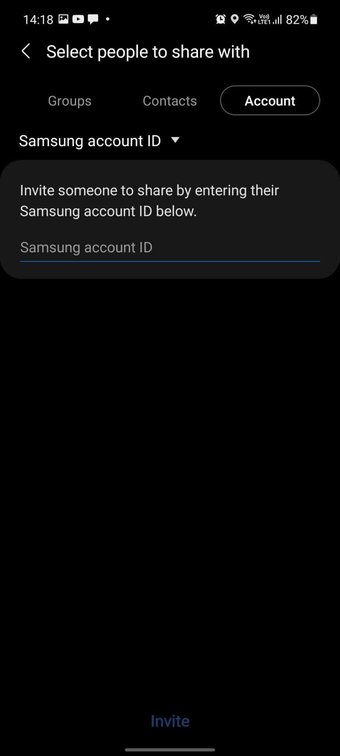
Alternativamente, puede tocar en el menú de hamburguesas e ir a Compartir álbumes. Toque Comenzar y cree un álbum compartido.
Ahora, puede usar los contactos o el ID de correo electrónico de Samsung de otros para compartir un álbum con ellos.
Este método puede confundir a quienes no tengo una ID de Samsung. El método anterior para compartir un álbum con la aplicación Galería solo permite compartir fotos. No puedes colaborar con otros en tiempo real permitiéndoles hacer cambios.
También en Guiding Tech.has-webp.camp-list-1021 {background-image: linear-gradient (a la izquierda, rgba (42,0,113,.3), rgba (42,0,113,.8) 50%), url (‘https://cdn.guidingtech.com/imager/assets/218687/Apple-A12-Bionic-vs-Snapdragon-855-How-Different-Are-They_1584714de1996cb973b8f66854d0c54f.webp? 1593066924’); background-size: cover; background-position: center center}.has-no-js.camp-list-1021,.has-no-webp.camp-list-1021 {background-image: linear-gradient (a la izquierda, rgba (42,0,113,.3), rgba (42,0,113,.8) 50%), url (‘https://cdn. guidingtech.com/imager/assets/218687/Apple-A12-Bionic-vs-Snapdragon-855-How-Different-Are-They_1584714de1996cb973b8f66854d0c54f.png?1551888194’);background-size:coverce;background }-position Samsung
Haga clic aquí para ver nuestra página de artículos de Samsung
2. Utilice la aplicación Google Photos
Google Photos está aquí para superar las limitaciones de la aplicación Samsung Gallery. El servicio de almacenamiento de Fotos de Google destaca la parte de compartir. Primero creemos un álbum en él y luego lo compartamos con otros.
Crea un álbum
Paso 1: abre la aplicación Google Photos en tu Samsung Galaxy Teléfono.
Paso 2: vaya a la pestaña Fotos y seleccione la foto que desea agregar a un álbum nuevo.
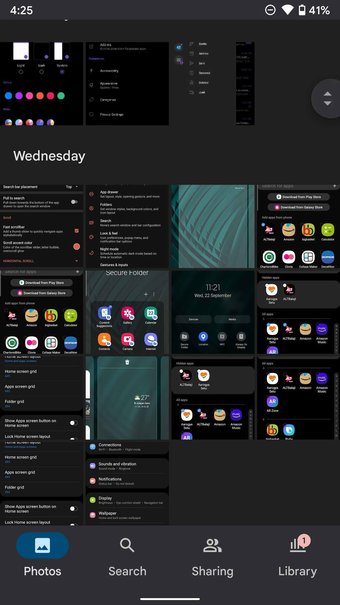

Paso 3: Mantenga presionadas las fotos y toque el ícono + en la parte superior.
Paso 4: toca Álbum en el menú inferior.

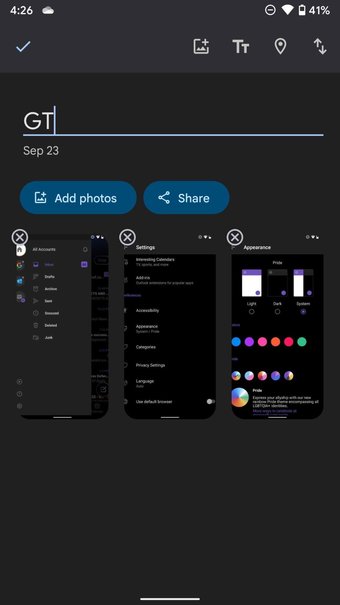
Paso 5: Ponle un título. Cuando agrega un título, también tiene la opción de adjuntar una ubicación a un álbum. Toca el ícono de ubicación en la parte superior.
Antes de crear un álbum, puedes tocar el ícono de foto en la parte superior y agregar más fotos al álbum.
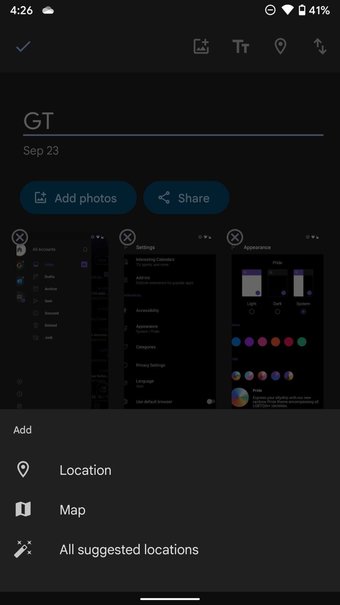
Seleccione Aceptar en la parte superior y estará listo para utilizar el álbum creado en Google Fotos en un teléfono Galaxy.
Puede consultar el álbum recién creado desde el menú Biblioteca en la aplicación Google Fotos.
Comparte un álbum
A diferencia de la aplicación Galería, no tienes que preocuparte de que otros usuarios no tengan una ID de correo electrónico válida. La mayoría de los usuarios tienen una ID de correo electrónico de Google para empezar. Puedes compartir fácilmente un álbum con ellos y, mejor aún, dejar que agreguen hermosos recuerdos al álbum compartido.
Paso 1: abre Google Fotos y ve al menú Biblioteca.
Paso 2: en el menú Álbumes, toca el álbum que deseas compartir.
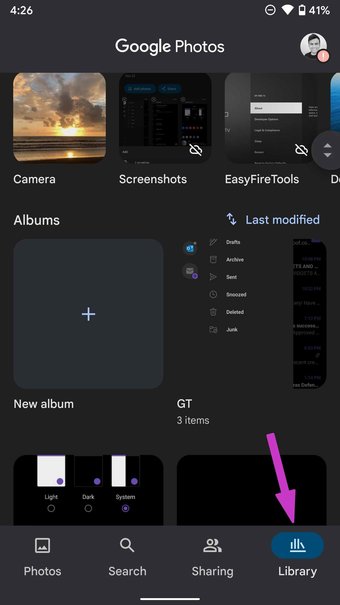
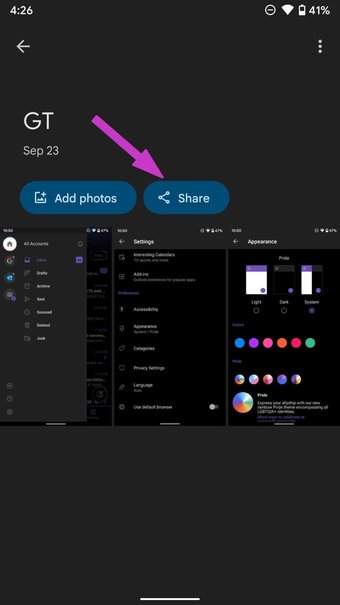
Paso 3: Se abrirá el álbum. Seleccione Compartir.
Paso 4: Aquí tiene dos opciones. Puedes compartir un álbum con otra persona directamente u obtener un enlace.
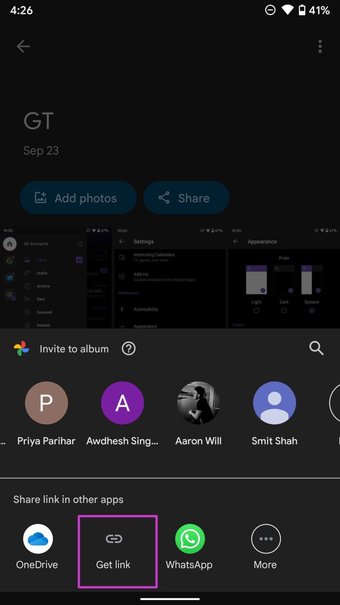
Paso 5: toca crear una Enlace. El enlace se copiará en el portapapeles de su dispositivo.
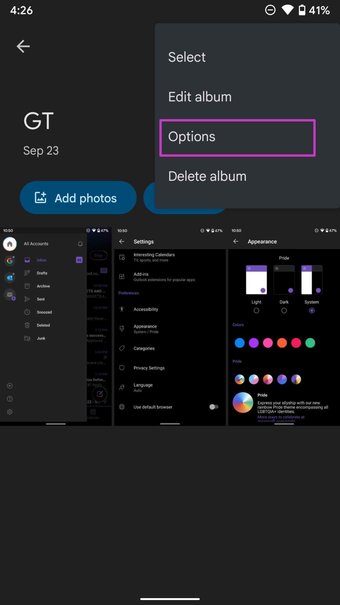
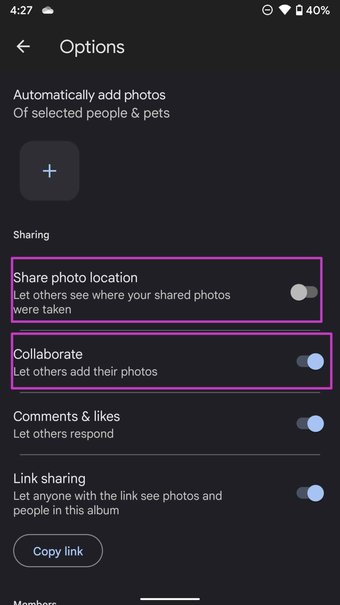
Ahora, toca los tres puntos en la parte superior y seleccione Opciones. Habilite Compartir ubicación de fotos y Colaborar (si desea que otras personas con acceso a enlaces agreguen fotos de sus fotos en el álbum).
Crear y compartir álbumes de fotos sobre la marcha
¿Cuál es el punto de tomar cientos de fotos cuando no sabes cómo compartirlas con otras personas de manera efectiva? En su lugar, use la aplicación Galería si los otros usuarios tienen una ID de Samsung. De lo contrario, puede utilizar Google Fotos para crear y compartir álbumes en teléfonos Galaxy.
Última actualización el 28 de septiembre de 2021
El artículo anterior puede contener enlaces de afiliados que ayudan a respaldar a Guiding Tech. Sin embargo, no afecta nuestra integridad editorial. El contenido sigue siendo imparcial y auténtico.